
Reproducir canciones en iTunes en el Mac
Escucha música como más te gusta gracias a los controles de la ventana de iTunes, que te permiten repetir canciones, cambiar el orden en el que se reproducen, etc.
Consultar a Siri. Di algo como:
“Pon música”.
“Pon ‘Uptown Funk’ de Bruno Mars”.
“Sé mi DJ”.
“Pon [artista o álbum] en orden aleatorio”.
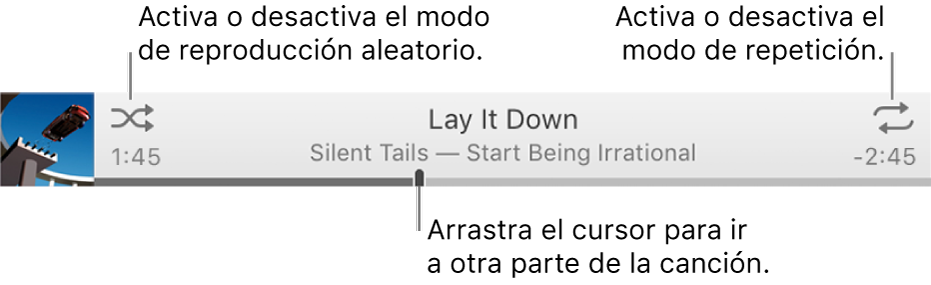
Para ver la biblioteca de música, selecciona Música en el menú desplegable situado en la parte superior izquierda.
Reproducir aleatoriamente o repetir canciones
En la app iTunes
 de tu Mac, selecciona Música en el menú desplegable situado en la parte superior izquierda y haz clic en Biblioteca.
de tu Mac, selecciona Música en el menú desplegable situado en la parte superior izquierda y haz clic en Biblioteca.
Para reproducir una canción en tu biblioteca de iTunes, haz doble clic en ella o selecciónala y haz clic en el botón Reproducir
 (o utiliza la Touch Bar).
(o utiliza la Touch Bar).Realiza cualquiera de las siguientes operaciones:
Activar o desactivar la reproducción aleatoria: Haz clic en el botón Aleatorio
 .
.La reproducción aleatoria está activada cuando se muestra un cuadro gris
 .
.Reproducir aleatoriamente álbumes o grupos: Selecciona Controles > Aleatorio > Álbumes (o Grupos). iTunes reproducirá las canciones en el orden en que aparecen en el álbum o grupo y, a continuación, seleccionará otro álbum o grupo al azar.
Reproducir de forma aleatoria las canciones de un álbum: Haz clic en Aleatorio
 bajo la ilustración del álbum.
bajo la ilustración del álbum.Repetir todas las canciones de la vista actual (por ejemplo, una lista de reproducción): Haz clic en el botón Repetir
 . La repetición está activada cuando se muestra un cuadro gris
. La repetición está activada cuando se muestra un cuadro gris  .
.Repetir la canción que se está reproduciendo en ese momento: Haz clic en el botón Repetir hasta que se muestre el número 1
 .
.Desactivar la repetición: Haz clic en el botón Repetir hasta que deje de mostrarse el cuadro gris
 .
.
Cambiar lo que se está reproduciendo en la lista “A continuación”
Mientras escuchas música, puedes usar la lista “A continuación” para visualizar y modificar las canciones que se reproducirán a continuación. Por ejemplo, si estás escuchando una lista de reproducción, puedes utilizar “A continuación” para ir a un álbum después de la canción que se esté reproduciendo en ese momento. Cuando el álbum termina, iTunes reanuda la reproducción de la lista.
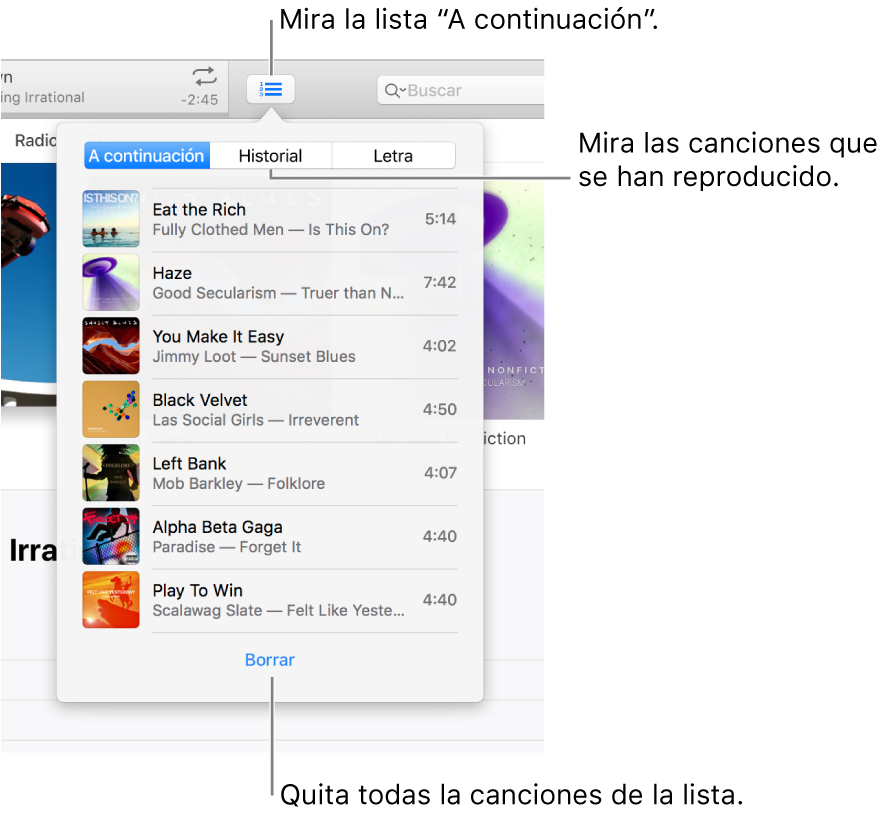
En la app iTunes
 de tu Mac, selecciona Música en el menú desplegable situado en la parte superior izquierda y haz clic en Biblioteca.
de tu Mac, selecciona Música en el menú desplegable situado en la parte superior izquierda y haz clic en Biblioteca.
Para reproducir una canción en tu biblioteca de iTunes, haz doble clic en ella o selecciónala y haz clic en el botón Reproducir
 (o utiliza la Touch Bar).
(o utiliza la Touch Bar).haz clic en el botón “A continuación”
 y, después, haz clic en “A continuación”.
y, después, haz clic en “A continuación”.Realiza cualquiera de las siguientes operaciones:
Reproducir una canción de la lista: Haz doble clic en la canción.
Añadir o mover una canción al principio de la lista: Mantén pulsada la tecla Control, haz clic en el ítem y, a continuación, selecciona “Reproducir después”.
Cambiar el orden de las canciones en la lista de reproducción: Arrastra las canciones para colocarlas en el orden que quieras.
Eliminar una canción de la lista: Selecciona la canción y pulsa la tecla Suprimir.
Eliminar todas las canciones de la lista: Haz clic en el botón Borrar disponible al final de la lista una o varias veces.
Consejo: Para añadir una canción o un álbum a la lista “A continuación”, arrastra el ítem de la lista de canciones a la sección superior central de la ventana de iTunes hasta que aparezca un borde azul (o usa la Touch Bar).
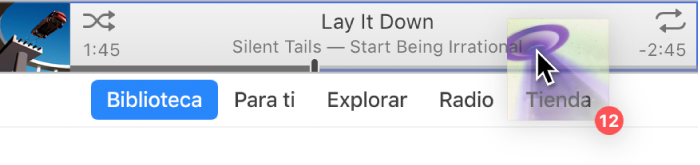
Puedes hacer en Historial en la lista “A continuación” para ver qué canciones se reprodujeron anteriormente.
Si sales de iTunes, la lista “A continuación” se guardará automáticamente para la próxima vez que abras iTunes.
Consulta Añadir música a la cola de canciones para reproducir a continuación.
Reproducir canciones en un orden específico
En la app iTunes
 de tu Mac, selecciona Música en el menú desplegable situado en la parte superior izquierda y haz clic en Biblioteca.
de tu Mac, selecciona Música en el menú desplegable situado en la parte superior izquierda y haz clic en Biblioteca.
En la barra lateral de la izquierda, selecciona Canciones.
Haz clic en la cabecera de una columna para reproducir canciones en orden alfabético por título de canción, artista o álbum (o para ordenarlas por cualquier otra categoría).
Para seleccionar más categorías, selecciona Visualización > “Mostrar opciones de visualización”.
Fundir canciones
Puedes ajustar iTunes para que aplique un fundido de entrada a cada canción (aumente gradualmente su volumen) durante el fundido de salida de la canción anterior. Esta función, llamada encadenado, evita que haya silencios entre canciones.
En la app iTunes
 de tu Mac, selecciona iTunes > Preferencias y haz clic en Reproducción.
de tu Mac, selecciona iTunes > Preferencias y haz clic en Reproducción.Selecciona “Fundir canciones”.
Para modificar la duración del fundido de salida de una canción y del fundido de entrada de la siguiente, arrastra el regulador de segundos.
Cuando iTunes reproduce pistas consecutivas del mismo álbum, el fundido se desactiva automáticamente y no se aplica ningún fundido entre canciones (o pistas).
Para reproducir las canciones sin fundido, anula la selección de “Fundir canciones”.
Impedir la reproducción de una canción
En la app iTunes
 de tu Mac, selecciona Música en el menú desplegable situado en la parte superior izquierda y haz clic en Biblioteca.
de tu Mac, selecciona Música en el menú desplegable situado en la parte superior izquierda y haz clic en Biblioteca.
En la barra lateral de la izquierda, selecciona Canciones.
Desactiva la casilla situada junto a la canción.
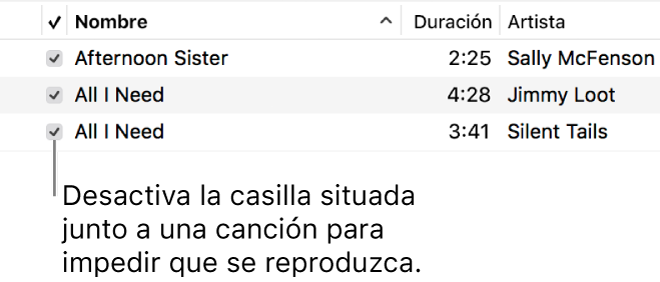
Si no ves casillas junto a las canciones, selecciona iTunes > Preferencias, haz clic en General y comprueba que la opción “Casillas de selección en la lista” esté seleccionada.
Importante: Al desactivar la casilla de una canción, se quitará la marca de selección de la canción en todas las listas de reproducción.